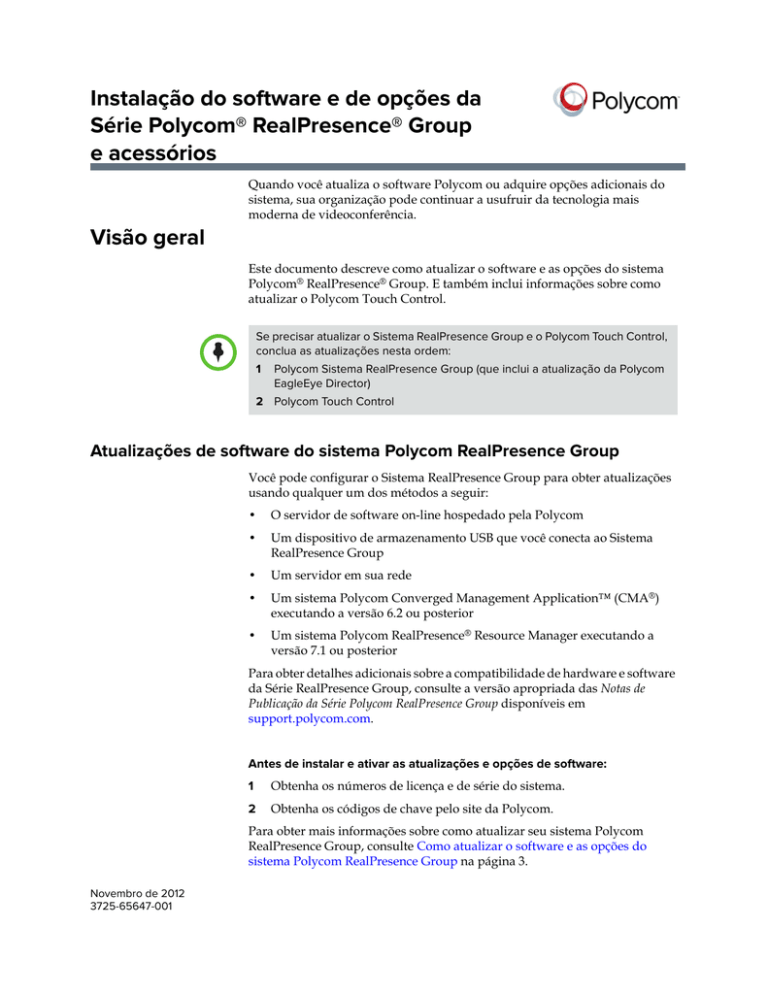
Instalação do software e de opções da
Série Polycom® RealPresence® Group
e acessórios
Quando você atualiza o software Polycom ou adquire opções adicionais do
sistema, sua organização pode continuar a usufruir da tecnologia mais
moderna de videoconferência.
Visão geral
Este documento descreve como atualizar o software e as opções do sistema
Polycom® RealPresence® Group. E também inclui informações sobre como
atualizar o Polycom Touch Control.
Se precisar atualizar o Sistema RealPresence Group e o Polycom Touch Control,
conclua as atualizações nesta ordem:
1
Polycom Sistema RealPresence Group (que inclui a atualização da Polycom
EagleEye Director)
2 Polycom Touch Control
Atualizações de software do sistema Polycom RealPresence Group
Você pode configurar o Sistema RealPresence Group para obter atualizações
usando qualquer um dos métodos a seguir:
•
O servidor de software on-line hospedado pela Polycom
•
Um dispositivo de armazenamento USB que você conecta ao Sistema
RealPresence Group
•
Um servidor em sua rede
•
Um sistema Polycom Converged Management Application™ (CMA®)
executando a versão 6.2 ou posterior
•
Um sistema Polycom RealPresence® Resource Manager executando a
versão 7.1 ou posterior
Para obter detalhes adicionais sobre a compatibilidade de hardware e software
da Série RealPresence Group, consulte a versão apropriada das Notas de
Publicação da Série Polycom RealPresence Group disponíveis em
support.polycom.com.
Antes de instalar e ativar as atualizações e opções de software:
1
Obtenha os números de licença e de série do sistema.
2
Obtenha os códigos de chave pelo site da Polycom.
Para obter mais informações sobre como atualizar seu sistema Polycom
RealPresence Group, consulte Como atualizar o software e as opções do
sistema Polycom RealPresence Group na página 3.
Novembro de 2012
3725-65647-001
Como instalar o software e as opções da
Série Polycom RealPresence Group e acessórios
Atualizações de software da Polycom EagleEye Director
As atualizações no software da EagleEye Director estão incluídas nas
atualizações do software RealPresence. Para atualizar a EagleEye Director,
conecte-a ao sistema RealPresence antes de executar uma atualização de
software. O programa de atualização de software detecta a EagleEye Director
e atualiza-a, se necessário. A EagleEye Director deve ter o software com a
versão 2.0.0 ou posterior instalada para funcionar com os sistemas
RealPresence Group que executem a versão 4.0.0.
Não é necessário um número de licença ou código de chave para atualizar a
Polycom EagleEye Director.
Atualizações de software do Polycom Touch Control
Para funcionar com um sistema RealPresence Group executando a versão
4.0.0, o Polycom Touch Control deve ter o software de sistema operacional
versão 4.0.0 ou posterior e software de painel versão 4.0.0 ou posterior. Não é
necessário um número de licença ou código de chave para atualizar o Polycom
Touch Control.
Você pode configurar o Polycom Touch Control para obter atualizações
usando qualquer um dos métodos a seguir:
•
O servidor de software on-line hospedado pela Polycom
•
Um dispositivo de uso USB que você conecta à lateral do Polycom Touch
Control
•
Um servidor em sua rede
•
Um sistema Polycom Converged Management Application (CMA)
executando a versão 6.2 ou posterior
•
Um sistema Polycom RealPresence Resource Manager executando a
versão 7.1 ou posterior
Para obter mais informações sobre como atualizar o Polycom Touch Control,
consulte Atualização do software do Polycom Touch Control na página 11.
2
Polycom, Inc.
Como instalar o software e as opções da
Série Polycom RealPresence Group e acessórios
Como atualizar o software e as opções do sistema
Polycom RealPresence Group
Preparação para atualizações de software do sistema Polycom
RealPresence Group
Esteja ciente destas informações relacionadas à instalação de atualizações do
sistema RealPresence Group:
•
Se você não adquiriu opções adicionais do sistema, basta fornecer um
número de série para ativar o software.
•
Se estiver executando uma versão principal ou secundária do software
(x.y), é possível fazer a atualização para uma versão de patch (x.y.z) sem
uma licença.
•
Se o software passou por uma atualização importante ou secundária, é
necessário um código de chave para obter o novo software.
Entre em contato com um revendedor autorizado Polycom para obter uma
licença e, em seguida, ative-a em support.polycom.com para obter uma chave
de atualização.
O Sistema RealPresence Group realiza diversas reinicializações internas
enquanto executa uma Atualização de software. Cada reinicialização demora
cerca de 2 a 3 minutos. Esse processo melhora a confiabilidade do processo de
atualização liberando memória enquanto executa a atualização. Se estiver
atualizando um Sistema RealPresence Group usando um navegador da Web,
a reinicialização interna não é visível na interface da Web.
Coleta de informações do sistema para atualização do sistema
RealPresence Group
Antes de atualizar o sistema, verifique se possui os números de série, números
de licença e códigos de chave necessários.
Números de série e de licença
Anote o número de série e número de licença do sistema Polycom
RealPresence Group. Você precisará fornecê-los para obter os códigos de
chave que ativam as atualizações de software e as opções do sistema.
•
Polycom, Inc.
O número de série de 14 dígitos é o número exclusivo que identifica o
sistema. Você pode encontrá-lo na tela Informações do sistema e em uma
etiqueta no sistema.
3
Como instalar o software e as opções da
Série Polycom RealPresence Group e acessórios
•
O número da licença é o número que você recebe quando adquire uma
atualização de software ou opção do sistema. Os números de licença têm
o seguinte formato:
Licença de atualização de software: U1000-0000-0000-0000-0000
Licença de opção do sistema: K1000-0000-0000-0000-0000
Se você quiser atualizar vários sistemas, será possível obter na Polycom os
códigos de chave para todos os sistemas de uma só vez. Para obter vários
códigos de chave de atualizações de software ou de opções do sistema
adquiridas, crie um arquivo de texto contendo os números de licença e de série
dos sistemas que deseja atualizar.
Para obter vários códigos de chave de atualizações de software cobertas por
uma garantia de software ou por um contrato de serviço, crie um arquivo de
texto contendo uma lista apenas com os números de série.
Os números de série diferenciam maiúsculas de minúsculas.
Use este formato para arquivos de texto contendo números de licença e de
série:
número de licença<TAB>número de série do sistema
Por exemplo, um arquivo de texto com números de licença de atualização e
números de série pode ser exibido assim:
U1000-000-000-0000<TAB>82040903F01AB1
U1000-000-000-0000<TAB>82043604G18VR2
Um arquivo de texto com números de licença de opção do sistema e números
de série pode ser exibido assim:
K1000-000-000-5001<TAB>82040903F01AB1
K1000-000-000-5003<TAB>82043604G18VR2
Um arquivo de texto somente com números de série pode ser exibido assim:
82040903F01AB1
82043604G18VR2
Códigos de chave
Para ativar opções ou executar uma atualização de software importante ou
secundária, obtenha um código de chave antes de executar a atualização de
software. Um código de chave é o número que ativa o software ou as opções em
um sistema específico.
•
4
Um código de chave é válido somente no sistema para o qual foi gerado.
Polycom, Inc.
Como instalar o software e as opções da
Série Polycom RealPresence Group e acessórios
•
Os códigos de chave de softwares são válidos para a versão de software
que estiver sendo instalada, e também para qualquer versão de patch
disponibilizada posteriormente.
•
Os códigos de chave de opções serão válidos em todas as versões dos
softwares.
Antes de começar, é necessário ter uma conta em support.polycom.com.
Se ainda não tem uma conta, crie uma agora.
Para obter os códigos de chave de software ou de opções para um único
sistema RealPresence Group:
1
Em um computador, abra um navegador e vá para support.polycom.com.
2
Em Licensing & Product Registration (Licença e registro de produto),
clique em Activation/Upgrade (Ativação/Atualização).
3
Efetue login em sua conta.
4
Clique em Single Activation/Upgrade (Ativação/Atualização única
de site).
Siga as instruções na tela para solicitar o código de chave. Anote esse
número para utilizá-lo durante a instalação.
Para obter códigos de chave de software ou de opções para vários sistemas
RealPresence Group:
1
Em um computador, abra um navegador e vá para support.polycom.com.
2
Em Licensing & Product Registration (Licença e registro de produto),
clique em Activation/Upgrade (Ativação/Atualização).
3
Efetue login em sua conta.
4
Siga uma das etapas a seguir para receber um número de série e as
combinações do código de chave:
— Para atualizar diversos sistemas não cobertos por uma garantia de
software ou contrato de serviço, clique em Batch Activation (Ativação
em lote).
— Para atualizar vários sistemas cobertos por uma garantia de software
ou contrato de serviço, clique em Batch Upgrade (Atualização em
lote) e, em seguida, selecione seu produto.
5
Polycom, Inc.
Siga as instruções na tela para enviar o arquivo de texto contendo os
números de licença e de série ou apenas os números de série. Esses
arquivos de texto serão descritos em Números de série e de licença na
página 3.
5
Como instalar o software e as opções da
Série Polycom RealPresence Group e acessórios
Para cada arquivo carregado, a Polycom retorna um arquivo de texto por
e-mail contendo os códigos de chave.
O arquivo de Key Code (Código de chave) usa este formato:
Número de licença<TAB>Número de série<TAB>Código de chave de
opção
O exemplo a seguir exibe um arquivo de Software Key Code (Código de chave
de software):
U1000-0000-0000-0000-0003<TAB>82041003E070B0<TAB>U8FB-0D4E6E30-0000-0009
U1000-0000-0000-0000-0004<TAB>820327024193AK<TAB>U982-45075D80-0000-0009
O exemplo a seguir exibe um arquivo de Option Key Code (Código de chave
de opção):
K1000-0000-0000-0000-0001<TAB>82041003F082B1<TAB>K15B-DC2DE120-0000-0009
K1000-0000-0000-0000-0002<TAB>82041503E093B0<TAB>K27E-30F92D20-0000-0009
O exemplo a seguir exibe o arquivo de Software Key Code (Código de chave
de software) para sistemas cobertos por uma garantia de software ou por um
contrato de serviço:
U<TAB>82041003F082B1<TAB>U7B6-698E-1640-0000-02C1
U<TAB>82041503E093B0<TAB>UCC1-C9A6-FE60-0000-02C1
U<TAB>82041003E070B0<TAB>UEC6-FDA0-8F00-0000-02C1
U<TAB>820327024193AK<TAB>U7B7-D6BD-3610-0000-02C1
Para criar um único arquivo de texto para atualizar mais de um Sistema
RealPresence Group:
1
Concatene o arquivo de código de chave e o arquivo de código de chave
de opção que você recebeu da Polycom, realizando uma das etapas a
seguir:
a
Abra os arquivos de código de chave com um editor de texto, como o
Bloco de notas.
b
Copie o conteúdo de um arquivo no final do outro arquivo.
c
Salve o arquivo combinado com um novo nome.
Agora, você tem um único arquivo de texto que contém todos os
códigos de chave para o software e as opções.
2
6
Use os códigos de chave e os códigos de chave de opção no arquivo para
atualizar as instalações aplicáveis do Sistema RealPresence Group.
Polycom, Inc.
Como instalar o software e as opções da
Série Polycom RealPresence Group e acessórios
Configuração de seu servidor para atualizar o software do sistema
RealPresence Group
É possível publicar o software do sistema RealPresence Group em seu servidor
da Web e, em seguida, configurar o sistema para obter as atualizações.
Para configurar o servidor da Web como o site de atualização:
1
Verifique se seu servidor permite que os clientes façam download de
arquivos com as seguintes extensões:
—
.enc
—
.txt
—
.sig
2
Em seu servidor, defina um URL que posa ser usado pelo sistema
RealPresence Group para atualizações de software e crie um diretório
raiz correspondente para ele.
3
Em um computador, abra um navegador e vá para support.polycom.com.
4
Em Documentos e Downloads, selecione Telepresença e vídeo.
5
Navegue até a página que possui a atualização desejada do sistema
RealPresence Group.
6
Salve um arquivo de pacote de software (.tar) e um arquivo de código de
chave (.txt) do site da Polycom no diretório raiz do site de atualização.
Instalação de uma atualização de software e de opções de sistema do
servidor da Polycom ou de seu servidor
Para instalar manualmente atualizações a partir do servidor da Polycom ou
de seu servidor da Web:
Polycom, Inc.
1
Em um computador, abra o Internet Explorer 9 no Windows 7 ou o Apple
Safari no Mac OS X.
2
Configure o navegador para permitir cookies.
3
Na linha de endereço do navegador, digite o endereço IP do sistema
RealPresence Group usando o formato http://endereçoIP (por exemplo,
http://10.11.12.13).
7
Como instalar o software e as opções da
Série Polycom RealPresence Group e acessórios
4
Na interface da Web do sistema RealPresence Group, selecione
Configurações de administrador.
Se necessário, insira a ID do administrador como o nome de usuário (o
padrão é admin) e, em seguida, digite a senha de acesso remoto do
administrador, se houver uma definida.
Na primeira vez em que você abrir a interface da Web a cada dia, talvez
seja necessário digitar um nome de usuário e uma senha após selecionar
uma das opções de interface.
5
Vá para Configurações gerais > Atualizações de software.
6
Em Servidor de software no campo Endereço do servidor, digite o
caminho e o endereço do site de atualização no qual publicou o software
do RealPresence Group, por exemplo http://10.11.12.100/rpgroup_repo.
Para usar o servidor Polycom, digite polycom.
7
Clique em Verificar atualizações de software para que o sistema detecte
as atualizações. O sistema entra em contato com o servidor designado
para encontrar as atualizações disponíveis.
8
Se o sistema indicar que há uma atualização disponível, clique em Iniciar
atualização para instalá-la.
9
Quando for exibido o aviso Restrições à exportação, clique em Aceitar o
contrato. Siga as instruções na tela para concluir a atualização.
Para instalar automaticamente as atualizações a partir do servidor da
Polycom ou de seu servidor da Web:
1
Em um computador, abra o Internet Explorer 9 no Windows 7 ou o Apple
Safari no Mac OS X.
2
Configure o navegador para permitir cookies.
3
Na linha de endereço do navegador, digite o endereço IP do sistema
RealPresence Group usando o formato http://endereçoIP (por exemplo,
http://10.11.12.13).
4
Na interface da Web do sistema RealPresence Group, selecione
Configurações de administrador.
Se necessário, insira a ID do administrador como o nome de usuário (o
padrão é admin) e, em seguida, digite a senha de acesso remoto do
administrador, se houver uma definida.
Na primeira vez em que você abrir a interface da Web a cada dia, talvez
seja necessário digitar um nome de usuário e uma senha após selecionar
uma das opções de interface.
5
Vá para Configurações gerais > Atualizações de software.
Em Servidor de software no campo Endereço do servidor, digite o
caminho e o endereço do site de atualização no qual publicou o software
do RealPresence Group, por exemplo http://10.11.12.100/rpgroup_repo.
Para usar o servidor Polycom, digite polycom.
8
Polycom, Inc.
Como instalar o software e as opções da
Série Polycom RealPresence Group e acessórios
6
Em Atualizações de software automáticas, selecione Verificar e aplicar
automaticamente atualizações de software.
7
Quando for exibido o aviso Restrições à exportação, clique em Aceitar o
contrato.
8
Especifique as opções de atualização automática:
a
Configure Hora, Minuto e AM/PM para especificar o início do
período de tempo no qual o sistema verifica se há atualizações
b
Na lista Duração, selecione a duração do período de tempo no qual o
sistema pode verificar se há atualizações.
Após a definição das configurações de Hora de início e Duração, o
sistema calcula uma hora aleatória, dentro do período de atualização
definido, na qual verifica se há atualizações. Em seguida, ele verifica
se há atualizações todos os dias nessa hora, desde que os valores de
Hora de início e Duração não sejam alterados. Se os valores da Hora
de início ou Duração forem alterados, uma nova hora aleatória
dentro do período de tempo será calculada.
c
Clique em Salvar.
Instalação do software do sistema RealPresence Group a partir de um
dispositivo de armazenamento USB
É possível usar um dispositivo de armazenamento USB para atualizar uma ou
diversas instalações do Sistema RealPresence Group.
Quando o Sistema RealPresence Group da Polycom estiver emparelhado com
um Polycom Touch Control, não é possível usar a porta USB do Polycom Touch
Control para atualizar o software do sistema RealPresence Group.
Para atualizar o software do Sistema RealPresence Group em um sistema
único usando a porta USB:
1
Em um computador, abra um navegador e vá para support.polycom.com.
2
Em Documentos e Downloads, selecione Telepresença e vídeo.
3
Navegue até a página que possui a atualização desejada do sistema
RealPresence Group.
4
Salve um arquivo de pacote de software (.tar) e um arquivo de código de
chave (.txt) do site da Polycom no diretório raiz de um dispositivo de
armazenamento USB.
5
Conecte o dispositivo de armazenamento USB à porta USB na parte de
trás do sistema RealPresence Group.
O sistema detecta o dispositivo USB e solicita que você confirme se deseja
atualizar o software.
6
Polycom, Inc.
Clique em OK. Siga as instruções na tela para concluir a atualização.
9
Como instalar o software e as opções da
Série Polycom RealPresence Group e acessórios
Para atualizar o software do Sistema RealPresence Group em diversos
sistemas usando a porta USB:
1
Copie os códigos de chave de cada sistema que deseja atualizar para o
arquivo de código de chave (.txt) no diretório raiz de um dispositivo de
armazenamento USB.
2
Em um computador, abra um navegador e vá para support.polycom.com.
3
Em Documentos e Downloads, selecione Telepresença e vídeo.
4
Navegue até a página que possui a atualização desejada do sistema
RealPresence Group.
5
Salve um arquivo de pacote de software (.tar) obtido do site da Polycom
no diretório raiz do dispositivo de armazenamento USB.
6
Conecte o dispositivo de armazenamento USB à porta USB na parte de
trás de um sistema RealPresence Group.
O sistema detecta o dispositivo USB e solicita que você confirme se deseja
atualizar o software.
7
Clique em OK. Siga as instruções na tela para concluir a atualização.
Quando o processo estiver concluído, atualize cada sistema restante.
Instalação do software do sistema RealPresence Group System a partir de
um sistema CMA ou RealPresence Resource Manager
Caso espere implementar o recurso de multilocação do sistema RealPresence
Resource Manager, consulte o Guia de operações do sistema Polycom
RealPresence Resource Manager para obter mais informações sobre esse
recurso antes de atualizar instalações do Sistema RealPresence Group.
Você pode usar um sistema Polycom CMA versão 6.2 ou posterior, ou um
sistema RealPresence Resource Manager versão 7.1 ou posterior, para
atualizar vários sistemas de terminais depois de concluir as etapas em Coleta
de informações do sistema para atualização do sistema RealPresence Group na
página 3.
Para obter mais informações sobre atualização de software do sistema no
modo dinâmico, configuração de uma política de atualização automática de
software e testes de uma versão de avaliação de pacote de atualizações de
software, consulte o Guia de operações do sistema Polycom CMA ou o Guia de
operações do sistema Polycom RealPresence Resource Manager disponível em
support.polycom.com.
10
Polycom, Inc.
Como instalar o software e as opções da
Série Polycom RealPresence Group e acessórios
Ativação de opções no Sistema Polycom RealPresence Group
Se desejar ativar opções do Polycom Sistema RealPresence Group sem
atualizar o software, não é necessário fazer download nem executar a
atualização de software.
Para ativar opções do sistema em um único sistema:
1
Em um computador, abra o Internet Explorer 9 no Windows 7 ou o Apple
Safari no Mac OS X.
2
Vá para a interface da Web do sistema RealPresence Group.
3
Navegue até Configurações de admin. > Configurações gerais >
Opções.
4
Digite a chave da opção e clique em Salvar.
As caixas de seleção das opções que você ativou são selecionadas.
Atualização do software do Polycom Touch Control
O Polycom Touch Control deve estar executando software do sistema
operacional versão 4.0.0 ou posterior e o software do painel versão 4.0.0 ou
posterior para funcionar adequadamente com o sistema RealPresence Group.
Use as diretrizes de versão a seguir ao atualizar o software do Polycom Touch
Control:
•
Se estiver executando a versão 1.5 ou anterior, instale o software do
sistema operacional antes de instalar o software do painel.
•
Se estiver executando a versão 1.6, instale as atualizações em qualquer
ordem.
Pode ser necessário atualizar o Sistema RealPresence Group ao mesmo tempo
em que atualizar o Polycom Touch Control. Se o software do Sistema
RealPresence Group precisar ser atualizado, atualize-o antes do Polycom
Touch Control. Para obter mais informações sobre como atualizar o Sistema
RealPresence Group, consulte Como atualizar o software e as opções do
sistema Polycom RealPresence Group na página 3. Para obter detalhes
adicionais sobre a compatibilidade de hardware e software da Série
RealPresence Group, consulte a versão apropriada das Notas de Publicação
da Série Polycom RealPresence Group disponíveis em support.polycom.com.
Os arquivos de atualização do software do Touch Control estão localizados no
servidor de suporte da Polycom. Também é possível armazenar os arquivos de
atualização do Polycom Touch Control em um dispositivo USB, em um sistema
CMA ou RealPresence Resource Manager ou em seu próprio servidor da Web.
Quando estiver verificando as atualizações de software, o Polycom Touch
Control verifica primeiro a presença de um dispositivo de armazenamento
USB. O sistema lista as atualizações do Polycom Touch Control disponíveis.
Polycom, Inc.
11
Como instalar o software e as opções da
Série Polycom RealPresence Group e acessórios
Configuração do seu servidor para atualizar o software do Touch Control
Você pode publicar o software do Polycom Touch Control em seu servidor da
Web e, em seguida, configurar os dispositivos Polycom Touch Control que
podem obter as atualizações lá.
Para configurar o servidor da Web como o site de atualização:
1
Verifique se seu servidor permite que os clientes façam download de
arquivos com as seguintes extensões:
—
.tar.gz
—
.txt
—
.sig
2
No seu servidor, defina um URL que pode ser usado pelo Polycom Touch
Control para atualizações de software e crie um diretório raiz
correspondente para ele.
3
Vá para support.polycom.com e navegue até a página do Sistema
RealPresence Group da Polycom que usa com o Polycom Touch Control.
4
Faça o download da versão mais recente desses pacotes de distribuição
em seu disco rígido:
— Sistema operacional do Polycom Touch Control
— Software do painel do Polycom Touch Control
5
Extraia todo o conteúdo dos arquivos que obteve por download no
diretório raiz do servidor da Web.
Ao extrair vários pacotes de distribuição, pode ser exibida uma mensagem
pop-up perguntando se deseja substituir determinados arquivos que já
existem. Selecione Sim para todos.
6
Abra uma interface de linha de comando e digite o comando adequado
para o seu sistema operacional:
— Unix ou Linux: <root dir>/dists/venus/geninfo.sh
— Windows: <root dir>\dists\venus\geninfo.bat
7
12
Siga as etapas descritas em Instalação do software do Touch Control a
partir do servidor da Polycom ou de seu servidor na página 14 para
atualizar o software Polycom Touch Control de forma manual ou
automática.
Polycom, Inc.
Como instalar o software e as opções da
Série Polycom RealPresence Group e acessórios
Como gerenciar as versões do software do Touch Control em
seu servidor
Ao verificar as atualizações de software em seu servidor, o Polycom Touch
Control verifica somente o que é considerado a versão "atual" do sistema
operacional e software do painel. Por padrão, a versão atual inclui os pacotes
de distribuição de software do sistema operacional e do painel extraídos mais
recentemente em seu servidor.
Com o tempo, você talvez extraia outras versões do sistema operacional e do
software de painel em seu servidor, restaurando a versão atual a cada
extração. Além disso, você acumulará diversas versões do mesmo software.
Cada pacote de distribuição de software contém dois comandos, setcurrel e
removerel, que podem ser usados para manter todo o software Polycom Touch
Control extraído em seu servidor.
setcurrel
Este comando define uma versão específica do software como a versão atual.
•
Para o software do painel, execute o comando setcurrel apropriado, sem
parâmetros, e siga as instruções do comando para selecionar a versão atual:
— Unix ou Linux: <root dir>/dists/venus/HDXctrl/setcurrel.sh
— Windows: <root dir>\dists\venus\HDXctrl\setcurrel.bat
•
Para o software do sistema operacional, execute o comando setcurrel
apropriado, sem parâmetros, e siga as instruções do comando para
selecionar a versão atual:
— Unix ou Linux: <root dir>/dists/venus/platform/setcurrel.sh
— Windows: <root dir>\dists\venus\platform\setcurrel.bat
removerel
Este comando remove uma versão específica de um software do seu servidor.
•
Para o software do painel, execute o comando removerel apropriado, sem
parâmetros, e siga as instruções do comando para remover uma versão
específica do servidor:
— Unix ou Linux: <root dir>/dists/venus/HDXCtrl/removerel.sh
— Windows: <root dir>\dists\venus\HDXCtrl\removerel.bat
•
Para o software do sistema operacional, execute o comando removerel
apropriado, sem parâmetros, e siga as instruções do comando para
remover uma versão específica do servidor:
— Unix ou Linux: <root dir>/dists/venus/platform/removerel.sh
— Windows: <root dir>\dists\venus\platform\removerel.bat
Polycom, Inc.
13
Como instalar o software e as opções da
Série Polycom RealPresence Group e acessórios
Instalação do software do Touch Control a partir do servidor da Polycom
ou de seu servidor
Para instalar automaticamente as atualizações a partir do servidor da
Polycom ou de seu servidor:
1
Na tela Inicial, toque em
Atualizações.
Administração e, em seguida, em
2
Digite o caminho e o endereço do site de atualização no qual publicou o
software do Polycom Touch Control no campo Endereço do servidor.
Para usar o servidor Polycom, digite polycom. O campo não diferencia
maiúsculas de minúsculas.
3
Ative a opção Verificar e aplicar automaticamente atualizações de
software.
4
Quando for exibido o aviso Restrições à exportação, toque em Aceitar o
contrato.
5
Especifique as opções de atualização automática:
a
Toque em Hora, Minuto e AM/PM para especificar o início do
período de tempo dentro do qual o Polycom Touch Control irá
verificar se há atualizações
b
Toque em Duração para selecionar a duração do período no qual o
Polycom Touch Control pode verificar se há atualizações.
Depois que as configurações de Hora de início e Duração forem
definidas, o Polycom Touch Control calcula uma hora aleatória,
dentro do período de atualização definido, na qual ele deve verificar
se há atualizações. Em seguida, ele verifica se há atualizações todos
os dias nessa hora, desde que os valores de Hora de início e Duração
não sejam alterados. Se os valores da Hora de início ou Duração
forem alterados, uma nova hora aleatória dentro do período de
tempo será calculada.
c
Toque em Ação para atualizações de software disponíveis e selecione
se deseja ser notificado sobre as atualizações de status disponível
apenas ou se deve ser feito o download e a instalação do software
quando as atualizações estiverem disponíveis.
Para instalar manualmente atualizações a partir do servidor da Polycom ou
de seu servidor:
14
1
Na tela Inicial, toque em
Atualizações.
Administração e, em seguida, em
2
Digite o caminho e o endereço do site de atualização no qual publicou o
software do Polycom Touch Control no campo Endereço do servidor.
Para usar o servidor Polycom, digite polycom. O campo não diferencia
maiúsculas de minúsculas.
Polycom, Inc.
Como instalar o software e as opções da
Série Polycom RealPresence Group e acessórios
3
Toque em Verificar atualizações de software.
4
Selecione apenas as atualizações que deseja instalar.
5
Toque em Fazer download e instalar software.
6
Quando for exibido o aviso Restrições à exportação, toque em Aceitar
o contrato. Siga as instruções na tela para concluir a atualização.
Instalação do software do Touch Control a partir de um dispositivo de
armazenamento USB
É possível usar um dispositivo de armazenamento USB para atualizar o
software do Polycom Touch Control.
Para atualizar o software do Touch Control usando uma porta USB:
1
Em um computador, abra um navegador e vá para support.polycom.com.
2
Em Documentos e Downloads, selecione Telepresença e vídeo.
3
Navegue até a página do Sistema RealPresence Group da Polycom que
utiliza com o Polycom Touch Control.
4
Faça o download da versão mais recente desses arquivos do pacote de
distribuição para seu disco rígido:
— Sistema operacional do Polycom Touch Control
— Software do painel do Polycom Touch Control
5
Extraia todo o conteúdo dos arquivos que obteve por download no
diretório raiz do dispositivo USB.
Ao extrair vários pacotes de distribuição, pode ser exibida uma mensagem
pop-up perguntando se deseja substituir determinados arquivos que já
existem. Selecione Sim para todos.
6
Conecte o dispositivo USB na lateral do Polycom Touch Control.
7
Na tela Inicial, toque em
Atualizações.
8
Toque em Verificar atualizações de software.
9
Selecione apenas as atualizações que deseja instalar.
Administração e, em seguida, em
10 Toque em Fazer download e instalar software.
11 Quando for exibido o aviso Restrições à exportação, toque em Aceitar o
contrato. Siga as instruções na tela para concluir a atualização.
Polycom, Inc.
15
Como instalar o software e as opções da
Série Polycom RealPresence Group e acessórios
Instalação do software do Polycom Touch Control a partir de um sistema
CMA ou RealPresence Resource Manager
É possível publicar o software do Polycom Touch Control em um sistema
CMA que esteja executando a versão 6.2, ou posterior, ou em um sistema
RealPresence Resource Manager que execute a versão 7.1, ou posterior. Em
seguida, configure o Polycom Touch Control para obter as atualizações do
sistema aplicável digitando o URL de produção ou de teste na tela Atualização
do Polycom Touch Control.
Para obter informações sobre configuração de versões de produção e avaliação
dos pacotes de atualização de software, consulte o Guia de operações do sistema
Polycom CMA ou o Guia de operações do sistema Polycom RealPresence Resource
Manager disponível em support.polycom.com.
Para atualizar automática ou manualmente o software do Polycom Touch
Control, siga as etapas descritas em Instalação do software do Touch Control
a partir do servidor da Polycom ou de seu servidor na página 14.
Informações sobre direitos autorais
© 2012 Polycom®. Todos os direitos reservados.
Polycom, Inc.
6001 America Center Drive
San Jose, CA 95002
EUA
Nenhuma parte deste documento pode ser reproduzida ou transmitida em
qualquer forma ou por qualquer meio, eletrônico ou mecânico, para qualquer
finalidade, sem a permissão expressa por escrito da Polycom, Inc. Nos termos
da legislação vigente, entende-se também como reprodução a tradução para
outro idioma e a conversão em outro formato.
Conforme acordado entre as partes, a Polycom, Inc. detém a titularidade, a
propriedade e todos os direitos proprietários referentes ao software contido
em seus produtos. Os softwares estão protegidos pelas leis de copyright dos
Estados Unidos e por cláusulas de tratados internacionais. Portanto, os
softwares devem receber o mesmo tratamento de qualquer outro material
protegido por leis de copyright (por exemplo, um livro ou uma gravação
musical).
Todos os esforços foram envidados para garantir a exatidão das informações
contidas neste manual. A Polycom, Inc. não se responsabiliza por erros de
impressão ou de escrita. As informações contidas neste documento estão
sujeitas a alterações sem aviso prévio.
16
Polycom, Inc.
Como instalar o software e as opções da
Série Polycom RealPresence Group e acessórios
Informações sobre marcas comerciais
Polycom® e os nomes e marcas associados a produtos da Polycom são marcas
comerciais e/ou marcas de serviço da Polycom, Inc. e são marcas registradas
e/ou de direito consuetudinário nos Estados Unidos e em vários países.
Outros nomes corporativos ou de produtos podem ser marcas registradas de
outras empresas e são usadas como referência de uso justo sem intenção de
violação dos direitos autorais.
Informações sobre patentes
Os produtos fornecidos juntamente com este documento podem estar
protegidos por uma ou mais patentes norte-americanas e estrangeiras e/ou
por patentes pendentes pertencentes à Polycom, Inc.
Polycom, Inc.
17
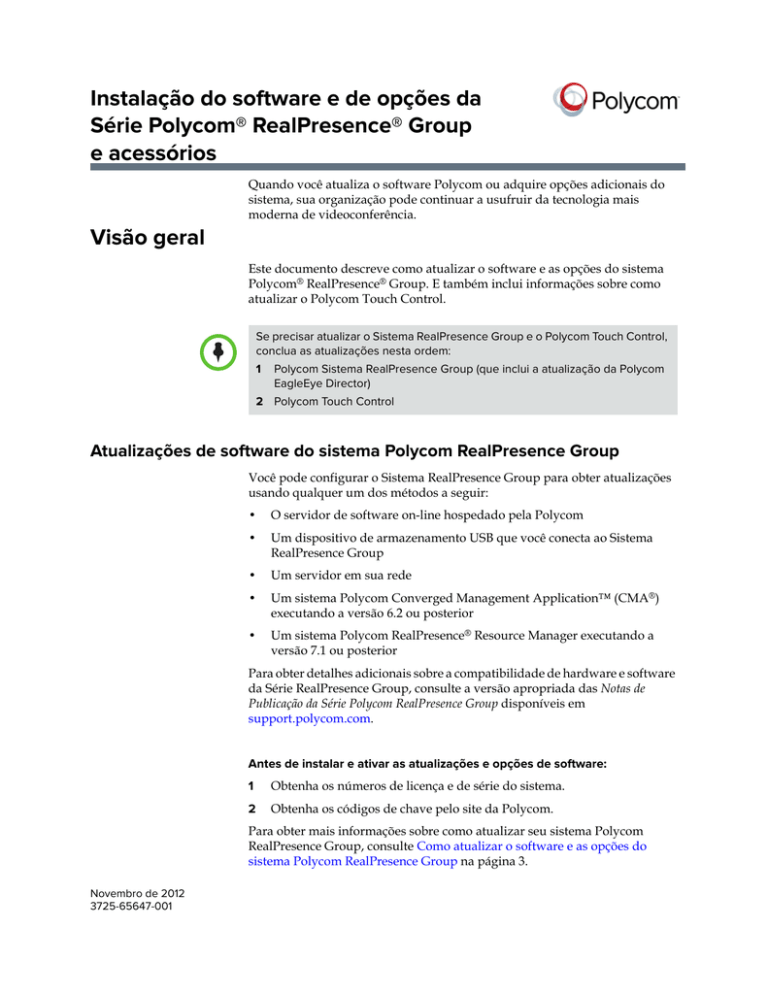
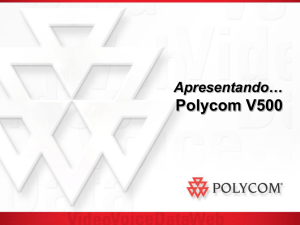

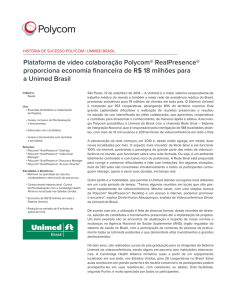
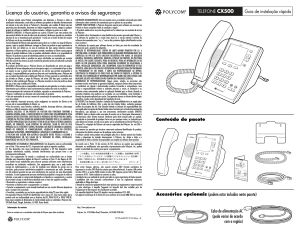
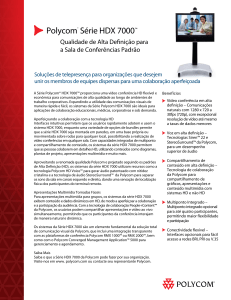
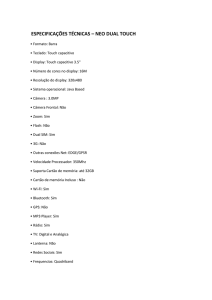

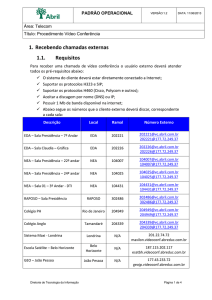



![[Escolha a data] Seu Nome Completo Brasileiro, solteiro, ?? anos](http://s1.studylibpt.com/store/data/001849757_1-6b4a312d5aeb46867d667aaf7c06dd3f-300x300.png)